文章详情页
Win8系统开始界面中如何创建一键关机的步骤
浏览:63日期:2023-03-11 11:34:02
win8系统在所有的微软系统中是改变最大的一次,可以说是有了翻天覆地的变化,开始菜单就是最为明显的一个改变,让很多人都难以习惯。按照以前我们的操作习惯,只要点击开始菜单,里面就有关机、重新启动的选项了,但是现在想要关机的话,没有那么容易了,因为现在连开始菜单都没有了,所以不能直接点击关机,这给习惯用微软系统的用户带来了一些不方便的地方。有些用户想到一个好方法,就是可以在win8系统的开始菜单中创建一个快捷按钮,可以一键关机,这个方法是可以实现的。下面小编教大家Win8开始界面创建一键关机的步骤。

步骤
一、首先在桌面新建一个快捷方式,在“请键入对象的位置”输入框中,键入“shutdown.exe -s -t 00”,然后点击“下一步”。
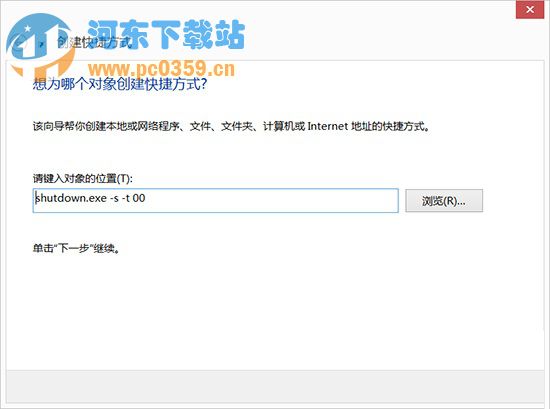
二、在“键入快捷方式的名称”的输入框里填写名称,如“一键关机”,单击“完成”
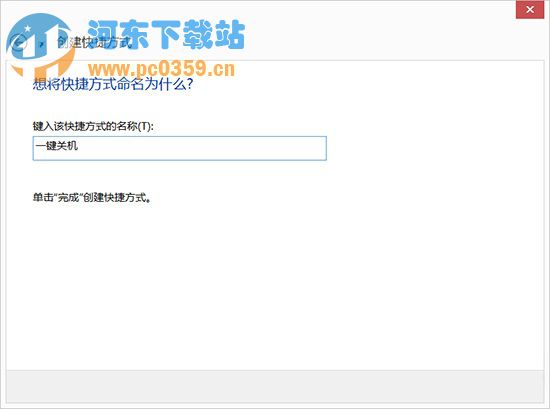
三、右键刚才的的“一键关机”,选择“属性”,在“快捷方式”选项卡中,点击下方的“更改图标”,在图标列表中选择一个合适的图标,然后“确定”。

四、最后右键“一键关机”,单击菜单的“固定到开始屏幕”
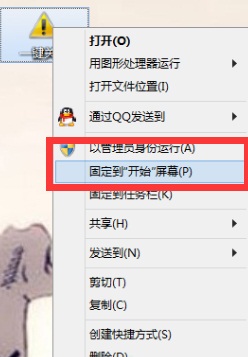
单击Metro开始界面的“关机”磁铁,就可以一键关机了,如下图所示。
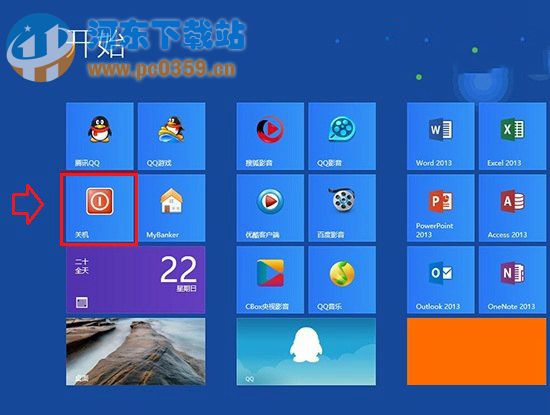
一键关机的方式听起来的确是很方便,这在win8系统中是很实用的,考虑到win8系统中的一些局限性,所以有需要的朋友可以试试!
相关文章:
1. 如何使用Xmanager远程连接Centos6.5?2. UOS怎么设置时间? 统信UOS显示24小时制的技巧3. Win11Beta预览版22621.1180和22623.1180发布 附KB5022363内容汇总4. 企业 Win10 设备出现开始菜单和任务栏快捷方式消失问题,微软展开调查5. Windows Modules Installer Worker是什么进程?硬盘占用100%的原因分析6. Thinkpad e580笔记本怎么绕过TPM2.0安装Win11系统?7. 统信uos系统怎么管理打印界面和打印队列?8. Win10系统360浏览器搜索引擎被劫持解决方法 9. Ubuntu 20.04.2 发布,包括中国版的优麒麟10. UOS系统怎么滚动截图? UOS滚动截图的使用方法
排行榜

 网公网安备
网公网安备